ظهور درایوهای حالت جامد نتیجه تکامل دستگاه های ذخیره سازی بود ، بنابراین تعجب آور نبود که بیشتر تکنولوژی را که اتصال مستقیم به مادربرد را فراهم می کند ، توسعه دهیم. در این مقاله ، ما به شما نشان می دهیم که چگونه M.2 SSD را به رایانه خود متصل کنید.
اتصال درایو حالت جامد M.2
شما می توانید یک SSD با مشخصات M.2 را به کامپیوتر وصل کنید نه تنها با استفاده از کانکتور به همین نام. هرچقدر که عجیب به نظر برسد ، اتصال می تواند تقریباً به تمام روش های شناخته شده و در همه رابط ها ارائه شود. بنابراین اگر می خواهید یک درایو حالت جامد M.2 بخرید ، اما مادربرد شما پورت مورد نیاز را ندارد ، اشکالی ندارد ، می توانید با خرید اضافی آداپتورهای مناسب ، آن را از طریق PCI Express ، SATA و حتی با استفاده از USB متصل کنید.
روش 1: اتصال مستقیم
کارآمدترین راه برای اتصال M.2 به مادربرد ، اتصال مستقیم از طریق یک اتصال اختصاصی است - این سریعترین سرعت را فراهم می کند ، عناصر غیر ضروری را که سازگاری اتصال را تضمین می کنند ، از بین می برد. برای اجرای برنامه خود ، این مراحل را دنبال کنید:
- رایانه را خاموش کرده و پیچ و مهره های درپوش سمت راست درایو سیستم را بردارید (این مرحله برای دو روش بعدی لازم است ، بنابراین می توانید آن را از قبل انجام دهید).
- شیار M.2 SSD را در مادربرد خود پیدا کنید.
- پیچی را که برای تعمیر درایو نصب شده طراحی شده و درایو را به داخل کانکتور وارد کنید.
- پیچ را محکم کنید تا درایو حالت جامد محکم شود. خیلی محکم سفت نکنید ، لازم نیست.




شما همچنین می توانید یک اتصال عمودی برای M.2 پیدا کنید ، در این صورت شما به پایه ای نیاز دارید که باید به همراه مادربرد ارائه شده باشد.

هنگامی که رایانه را روشن می کنید ، SSD به طور خودکار شناسایی می شود و شما فقط باید آن را مقداردهی اولیه کرده و مانند یک HDD ، بدون عملیات اضافی شروع به کار کنید.
روش 2: اتصال PCI Express
اگر در مادربرد کانکتور M.2 ندارید ، نگران نباشید. به احتمال زیاد اسلات PCI Express بدون استفاده روی آن وجود دارد که می تواند برای اتصال SSD مورد استفاده قرار گیرد ، اما برای این کار باید از قبل آداپتور M.2 - PCI-E خریداری کنید. برای روش اتصال خود ، تعدادی دستکاری انجام دهید:
- SSD را به رابط آداپتور وارد کرده و درایو را با پیچ وصل شده محکم کنید.
- قفل شکاف PCI Express مورد نیاز خود را حرکت دهید (و آداپتور می تواند x4 یا x16 باشد ، بنابراین شکاف را با دقت انتخاب کنید) ، سپس آداپتور را از SSD وارد کرده و در صورت لزوم با قفل محکم کنید. توصیه می شود درایو را در بالا یا از طریق یک شکاف در زیر کارت گرافیک نصب کنید تا گرمای خارج شده از پردازنده گرافیکی تأثیری در SSD نداشته باشد.


بخاطر داشته باشید که تعدادی حافظه SSD M.2 وجود دارد که در محفظه مخصوص PCI Express از کارخانه خارج می شوند ، بنابراین نیازی به خرید آداپتور ندارید. ویژگی این نوع دستگاه ها این است که آداپتورهای خرده فروشی به چندین سوکت برای فاکتورهای مختلف شکل M.2 مجهز شده اند ، بنابراین می توانید هر درایو را خریداری کرده و آن را نصب کنید ، احتمالاً با استفاده از آداپتور برای دستگاه های مختلف. راه حل های کارخانه در ارائه چنین عملکردی محروم یا بسیار محدود هستند ، و اتصال صفحه ای با اندازه مشخص را ارائه می دهند (و این یک واقعیت نیست که مدل های دیگر ، به ویژه از شرکت های رقیب ، در صورت نصب در اتصال) به درستی کار خواهند کرد).

همچنین بخوانید: نحوه اتصال SSD به اسلات SSD PCI Express x4
بنابراین ، شما حتی می توانید چندین دستگاه حالت جامد را در سیستم نصب کنید ، فقط آداپتورهای مورد نیاز است.
روش 3: اتصال SATA
حتی در صورت عدم اتصال و اسلات PCI Express رایگان ، هنوز هم امکان اتصال درایو جایگزین وجود دارد. به احتمال زیاد چندین اسلات SATA روی مادربرد باقی مانده است. برای اتصال M.2 SSD به روش "سنتی" ، موارد زیر را انجام دهید:
- یک آداپتور مناسب SATA III به M.2 خریداری کنید. SSD را در رابط آداپتور SATA وارد کنید.
- پیچ نگهدارنده دیسک را در پشت آداپتور نصب کنید.
- کابل SATA را به کانکتورهای آداپتور وصل کنید.
- کابل را به یک اتصال SATA موجود در مادربرد وصل کنید.




این روش است که شما M.2 SSD را با استفاده از همان روش نصب یک هارد دیسک وارد کرده اید.
همچنین بخوانید: افزودن هارد دیسک در ویندوز 10
روش 4: اتصال USB
اگر هیچ اتصال دهنده رایگان روی مادربرد باقی نمانده است ، باید به سوکت های خارجی ، یعنی پورت های USB بروید. در صورت انجام موارد زیر ، حتی از طریق آنها می توانید SSD M.2 را متصل کنید:
- SSD را روی صفحه آداپتور نصب کنید.
- در صورت امکان ، تخته را با SSD در قاب قرار دهید و آن را ببندید.
- کابل ارائه شده را در آداپتور قرار دهید.
- انتهای دیگر کابل را در یک اتصال USB ، ترجیحاً نسخه 3.0 قرار دهید.
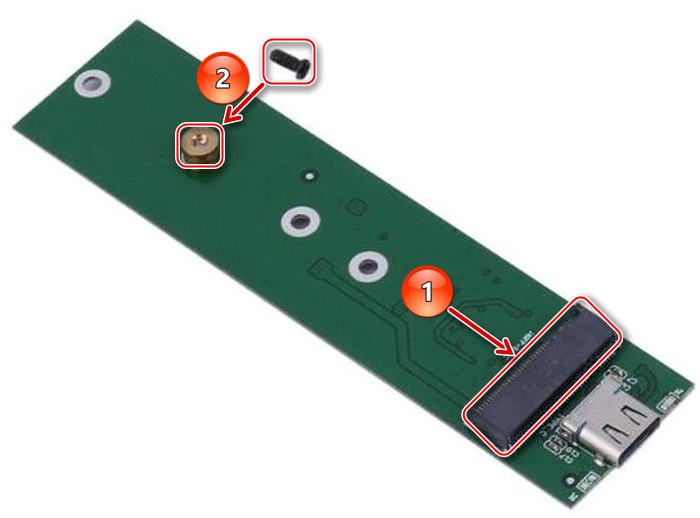

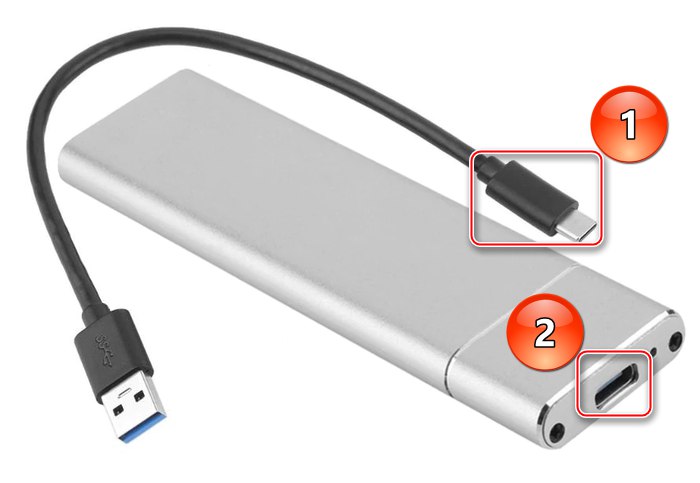

علاوه بر این ، اگر کابل و کانکتور مناسب روی مادربرد دارید ، می توانید از اتصال نوع C به نوع C استفاده کنید:
- ابتدا کابل را به آداپتور وصل کنید.
- و سپس با مادربرد از طریق اتصال مربوطه.

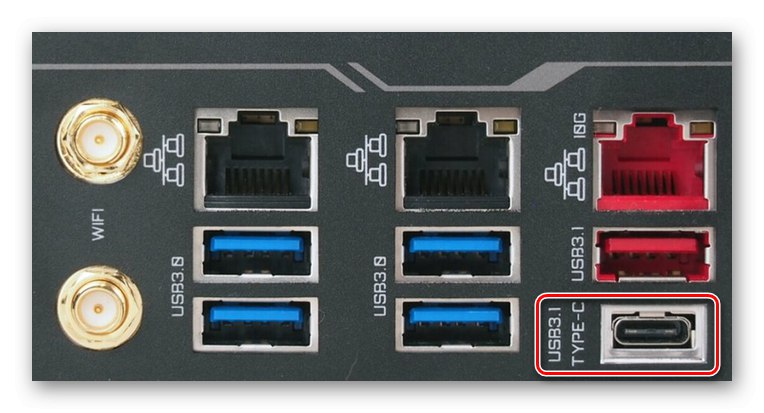
به این ترتیب می توانید M.2 SSD را وصل کنید حتی اگر هیچ اسلات اتصال اختصاصی دیگری ندارید یا ندارید. همانطور که می بینید ، USB یا حتی Type-C کاملاً از پس این کار برمی آیند ، تنها جزئیاتی که نیاز به توجه ویژه دارد ، فکر کردن در مورد مکان دستگاه است تا تداخل ایجاد نکند و اتصال به طور تصادفی قطع نمی شود.
توصیه عمومی: در انتخاب آداپتورها مراقب باشید ، زیرا حتی اگر بتوانید با تمام اندازه های SSD کار کنید ، همه کلیدها در همه اتصالات قرار ندارند. در مشخصات آداپتور ، توجه کنید که چه نوع کلید پشتیبانی می شود. ممکن است "MSata", "کلید B" یا "کلید M"، و هشدارهای موجود در صفحات آداپتور می تواند به شرح زیر باشد:

بعلاوه ، به خاطر داشته باشید که تمام روشهای اتصال به غیر از اتصال مستقیم ، اثر تنگنا را تجربه می کنند. این اصطلاح به معنای وضعیتی است که پهنای باند در میان عناصر اتصال در حداقل سطح تنظیم شود. یعنی حتی اگر یک SSD فوق سریع با مشخصات M.2 نصب کنید ، سرعت داده توسط نسخه اسلات PCI Express یا SATA و اتصالات USB و کابل های ارتباطی تعیین می شود. بنابراین ، ما توصیه می کنیم که از نسخه رابط های PCI و USB کمتر از 2.0 و ترجیحاً 3.0 و نسل III برای SATA استفاده نکنید.
ما در مورد نحوه اتصال SSD M.2 به رایانه شما صحبت کردیم. برای انجام این کار ، می توانید از یک اتصال اختصاصی استفاده کنید ، که موثرترین راه حل خواهد بود ، اما اتصالات با استفاده از PCI Express و SATA نیز موجود است که کمی بدتر خواهد بود ، اما هنوز هم قابل قبول است. حتی اتصال USB نیز می تواند آخرین چاره باشد.